Conectando na rede Eduroam em dispositivos WINDOWS
obs.: os procedimentos podem variar de acordo com a versão do sistema operacional e marca do dispositivo.
- Abra o site https://cat.eduroam.org no navegador de internet do seu sistema e clique no botão conforme imagem abaixo:
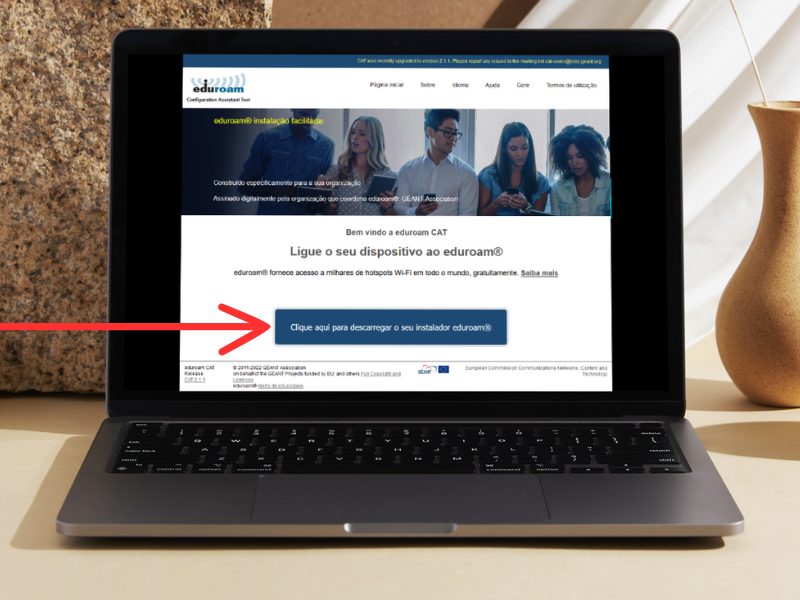
- Logo após, aparecerá uma nova janela onde você deverá escolher a organização IFSULDEMINAS na lista que aparecerá. É possível clicar na caixa de pesquisa e digitar IFSULDEMINAS.
 Logo após realizar essas ações, aparecerá um botão com os dizeres “eduroam”. Clique nele e você irá realizar o download do programa de instalação do eduroam para Windows.
Logo após realizar essas ações, aparecerá um botão com os dizeres “eduroam”. Clique nele e você irá realizar o download do programa de instalação do eduroam para Windows.
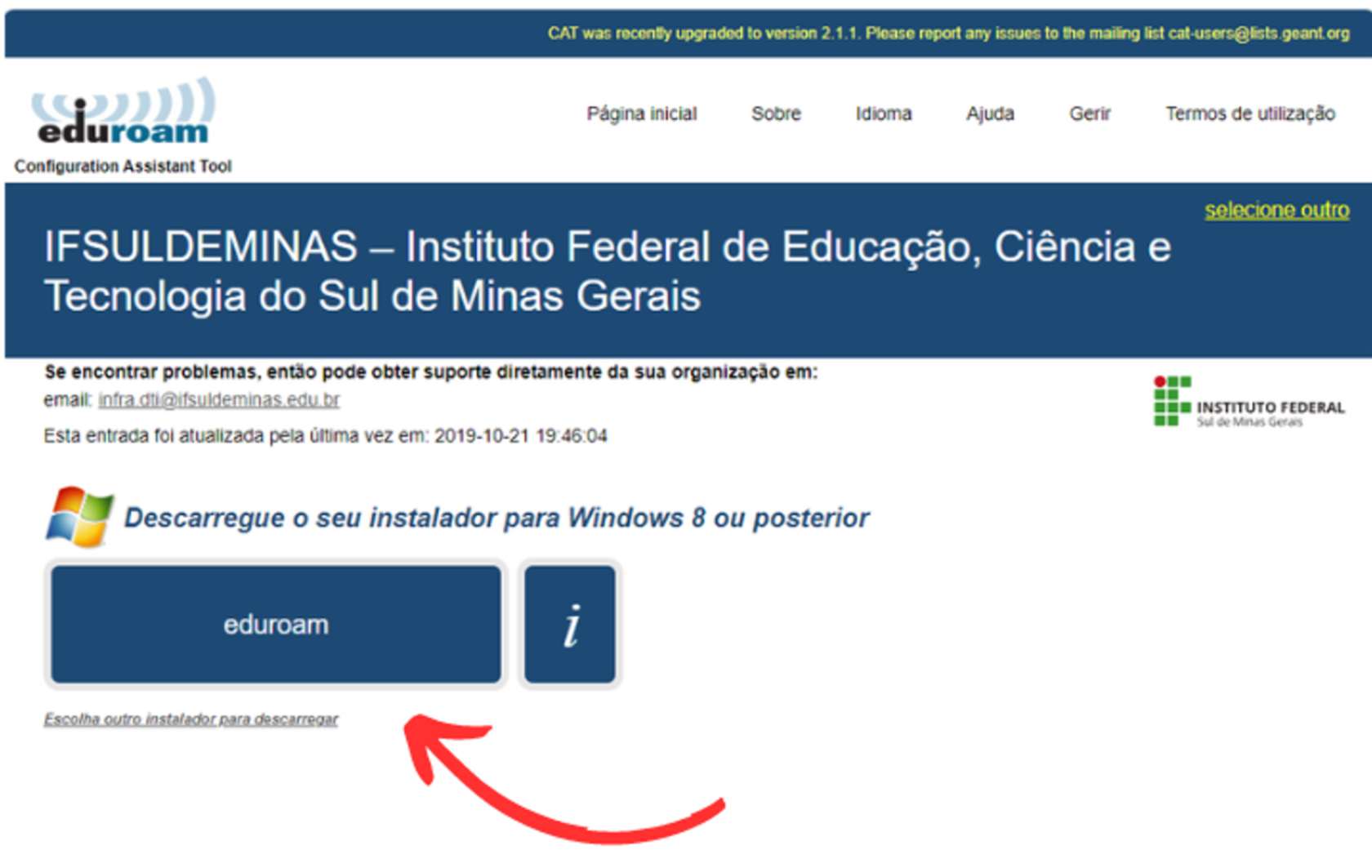
- Após realizar o download, abra o programa para instalar em seu computador. Abaixo estão os passos para instalação e configuração do programa.
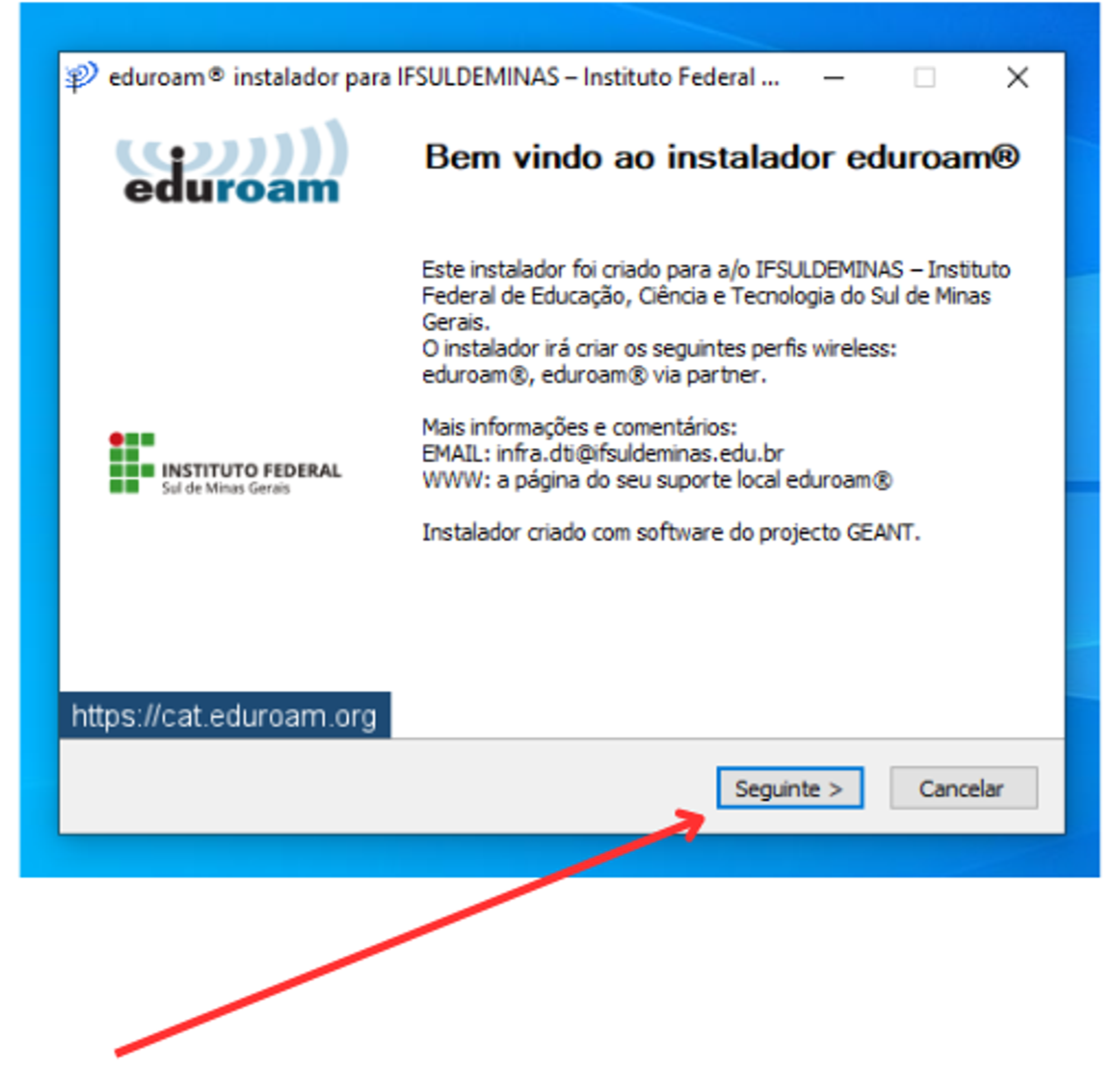
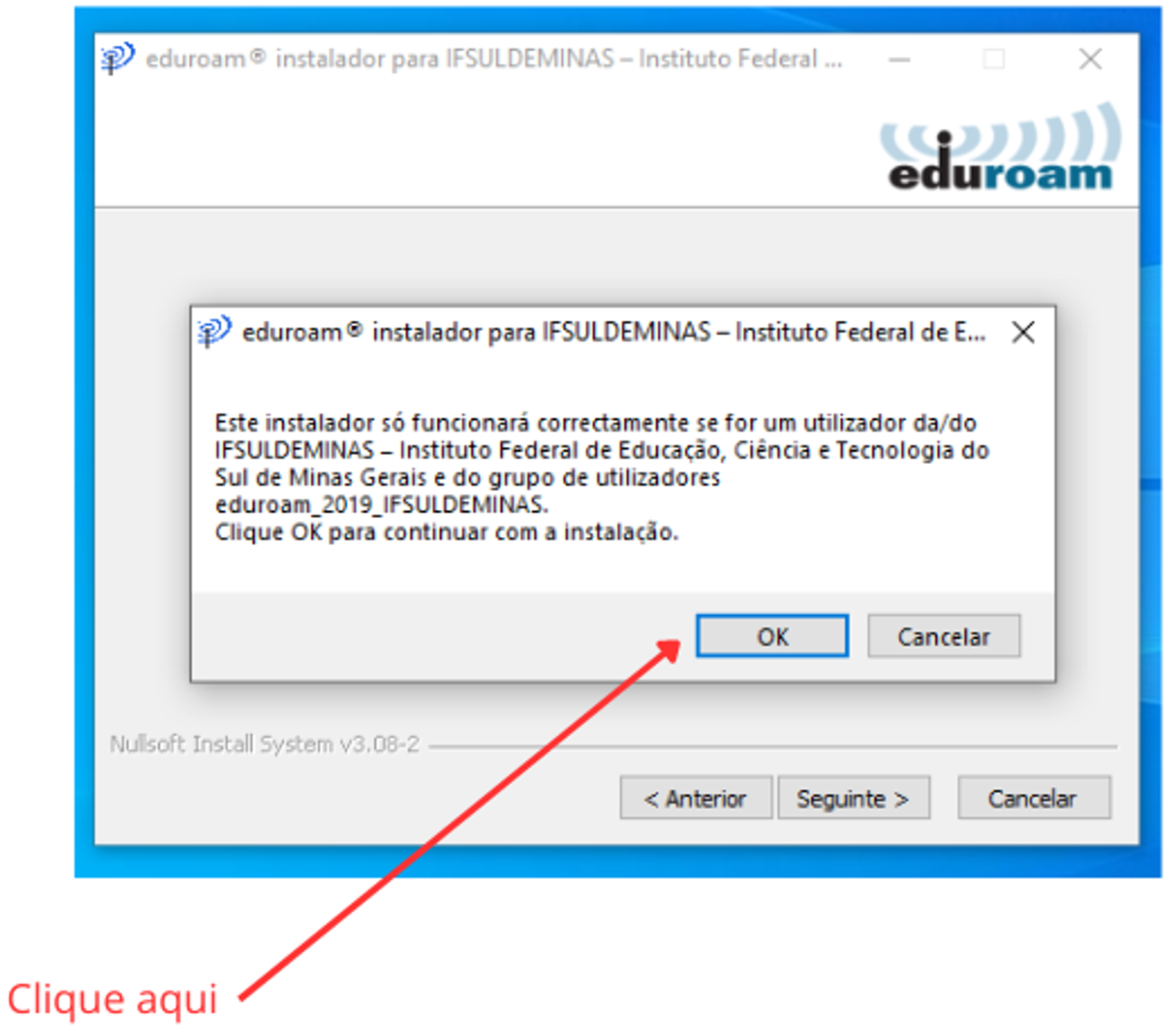
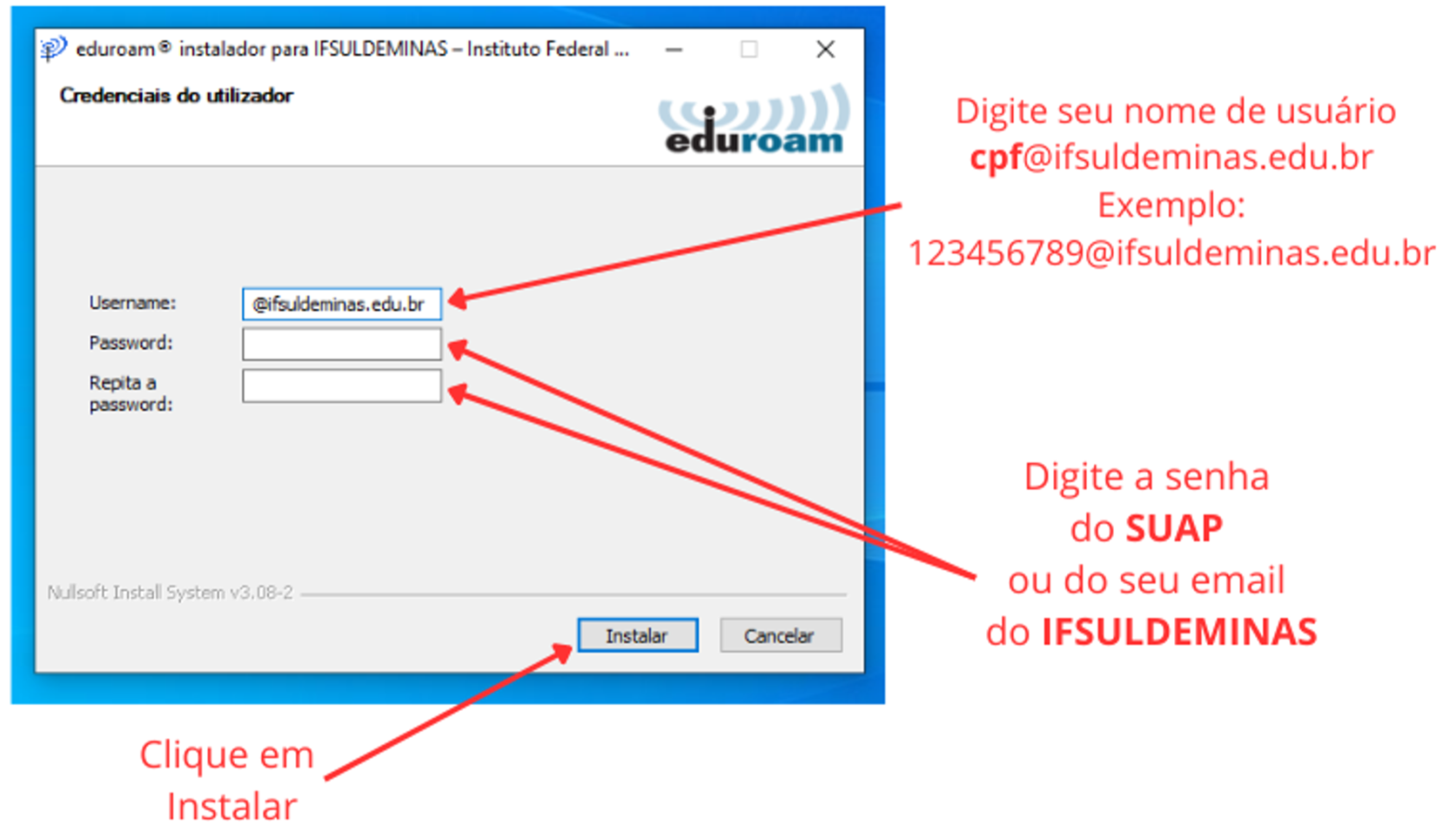
Você deverá utilizar seu CPF como usuário seguido de @ifsuldeminas.edu.br e a senha será a senha que você utiliza para acessar o SUAP e/ou seu e-mail do IFSULDEMINAS. Considerando, a título de exemplo, que seu CPF seja 123.456.789-10, seu nome de usuário ficará da seguinte forma 12345678910@ifsuldeminas.edu.br e sua senha será a mesma do SUAP/e-mail IFSULDEMINAS.
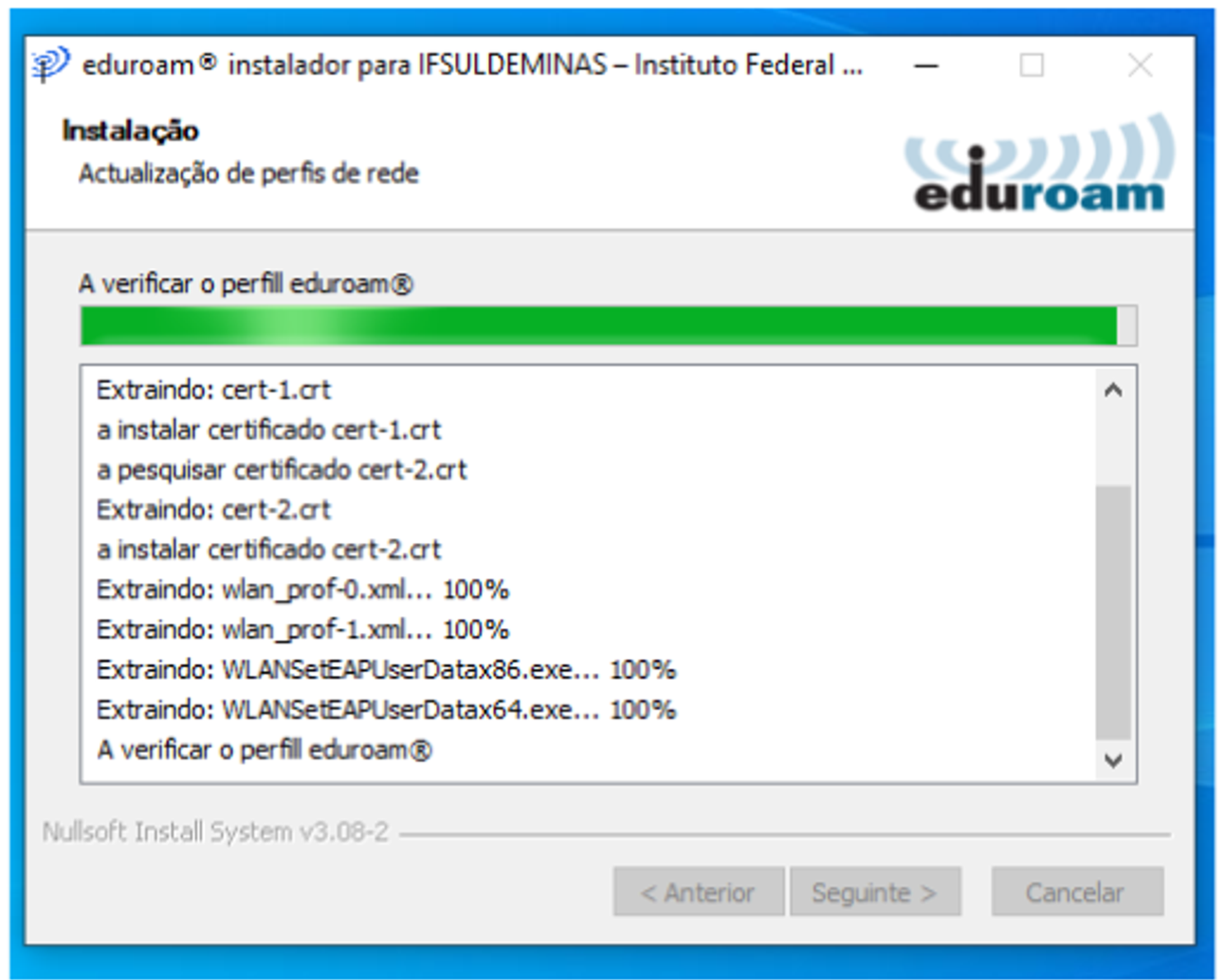
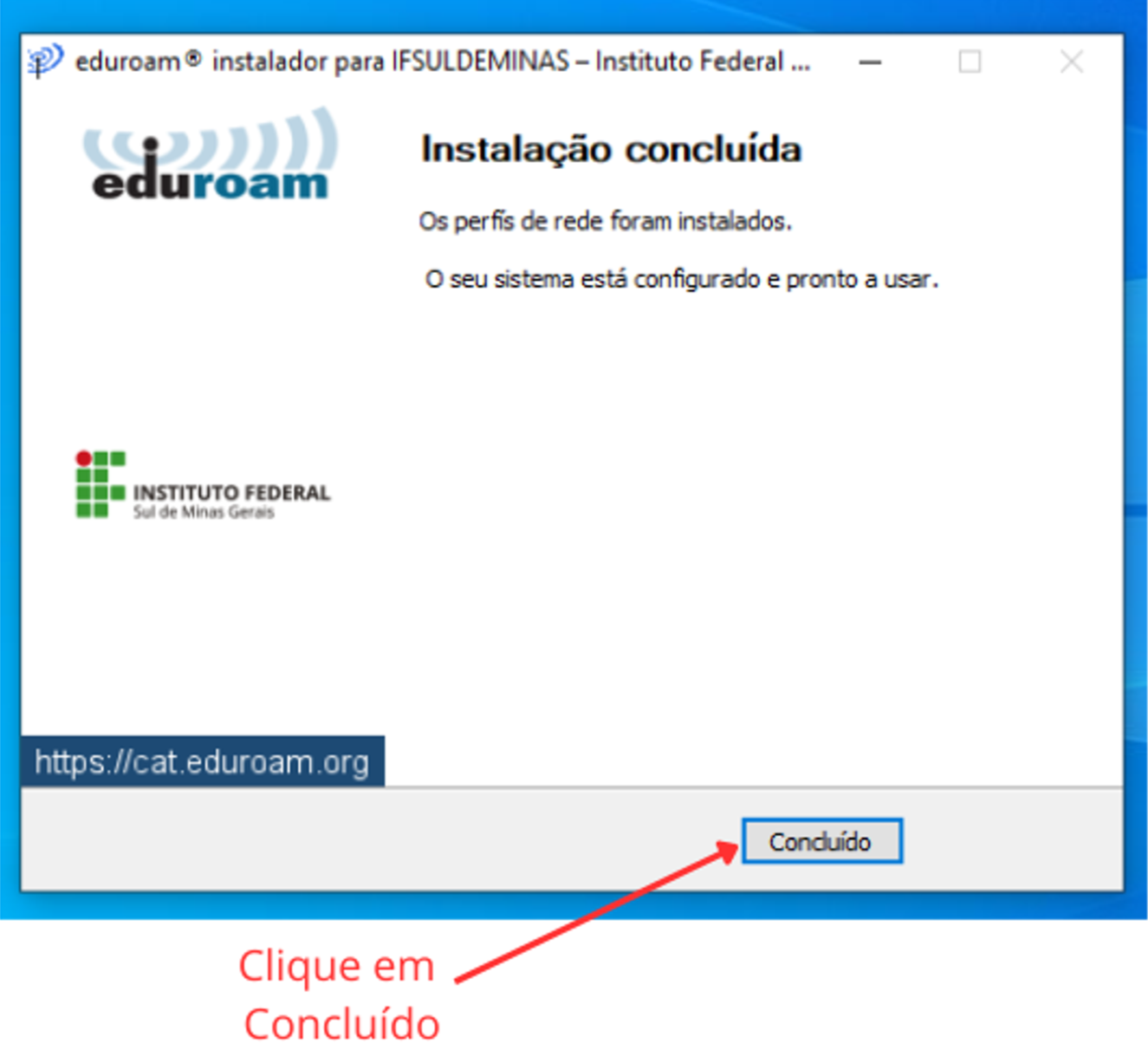
- Após os procedimentos acima, você estará conectado na rede Eduroam.

No Comments